홈페이지의 제작이 완료되었다면, 과연 어떤 유형의 방문자가 사이트에 유입되는지 분석할 필요가 있다. 구글 애널리틱스를 통해 아주 쉬운 방법으로 방문자에 대한 정보를 수집할 수 있다. 이렇게 수집된 정보를 활용하여 마케팅에 활용한다면 좀 더 집중적으로 잠재고객을 타게팅할 수 있을 것이다. 준비물은 구글 계정이다.
구글 애널리틱스란?
구글 애널리틱스(Google Analytics)란, 구글에서 제공하는 웹 로그 분석 툴이다. 웹 로그 분석 툴을 이용하면 내 사이트의 방문자의 여러 정보를 얻을 수 있다. 내 웹사이트를 등록해 방문자의 특성(유입경로, 검색어, 디바이스 등)과 방문자 행동(체류시간, 전환, 페이지뷰 등)을 알아내서 다양한 용도로 활용 가능하다.
구글 애널리틱스에 사이트 등록하는 방법
1. 구글 애널리틱스에 접속한다.
Redirecting...
analytics.google.com
2. '측정 시작' 버튼을 클릭한다.

3. 계정 이름을 적은 후 '다음' 버튼을 클릭한다.

4. 속성 이름을 적고, 보고 시간대는 대한민국, 통화는 대한민국 원으로 설정한 후 '고급 옵션 보기'를 클릭한다.

5. '유니버설 애널리틱스 속성 만들기'를 활성화한 후, 내 웹사이트 URL을 적는다. '유니버설 애널리틱스 속성만 만들기'를 선택하고 '다음' 버튼을 클릭한다.

6. 업종을 선택하고 자신에 맞는 문항을 선택한 후 '만들기' 버튼을 클릭한다.

7. '좌측 메뉴-관리-추적 정보-추적 코드'에 들어간다.

8. 범용 사이트 태그를 복사한다.
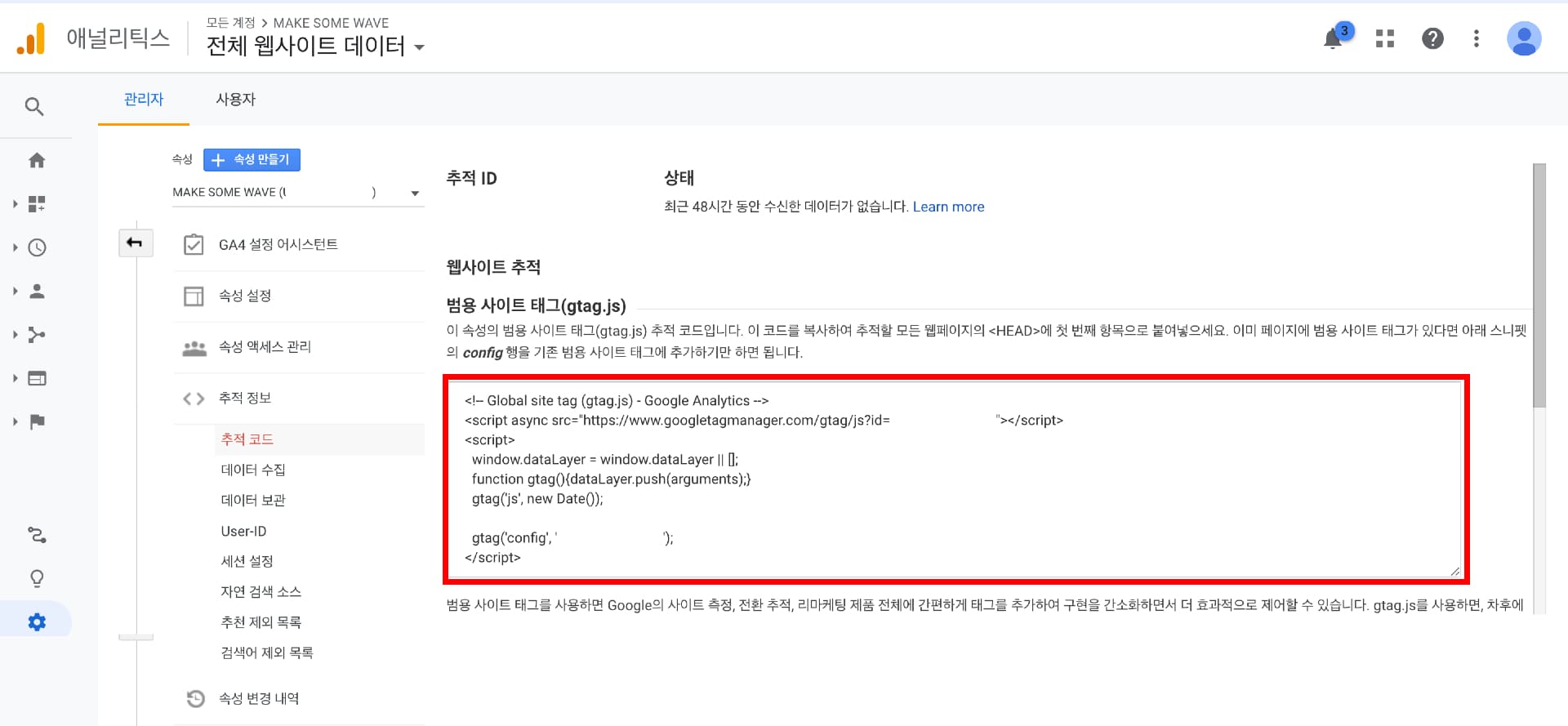
9. 자, 이제 웹사이트 헤더에 복사한 코드를 붙여 넣기 해야 한다. 워드프레스와 티스토리 두 가지 경우를 나눠서 설명하도록 하겠다.
워드프레스 헤더 추가
1) 워드프레스 관리자에서 '좌측 메뉴-설정-Insert Header and Footers'에 들어간다. 복사해둔 태그를 헤더에 붙여 넣기 한다.

※ 설정에 'Insert Headers and Footers'가 없다면 플러그인 설치 후 활성화해준다.

티스토리 헤더 추가
1) 티스토리 관리자 페이지에서 '꾸미기-스킨 변경'으로 들어간다.

2) 'html 편집' 버튼을 클릭한다.
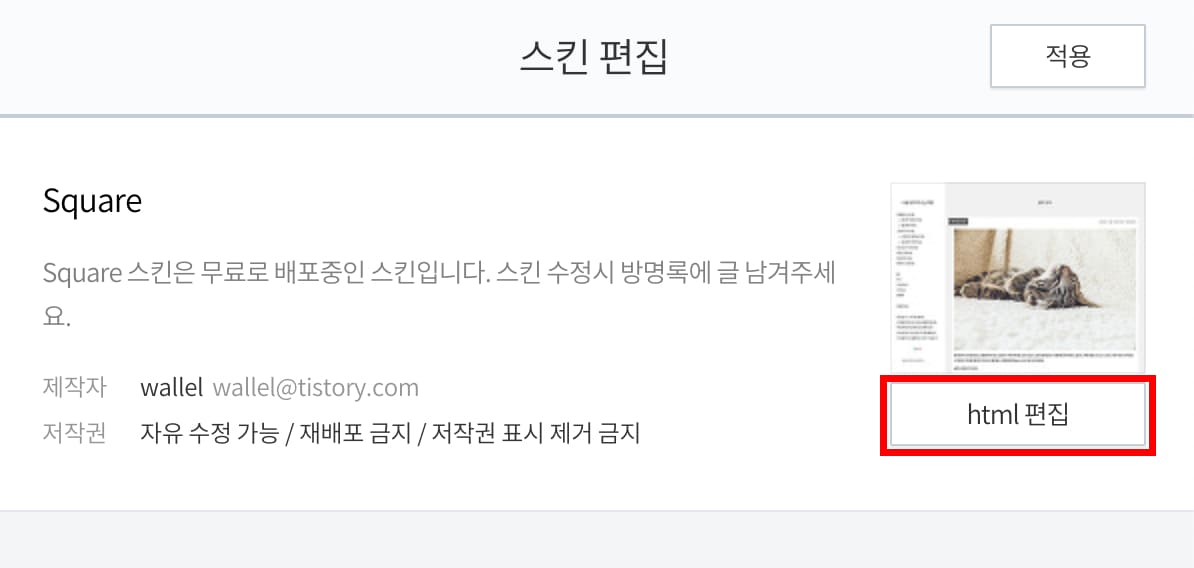
3) <head></head> 태그 사이에 붙여 넣기 한 후 '적용' 버튼을 클릭한다.

'웹 정보' 카테고리의 다른 글
| 구글에 워드프레스 사이트 등록하는 법 (1) | 2021.08.08 |
|---|---|
| WBS란? WBS 양식 샘플 공유 / 작성 방법 (0) | 2021.08.07 |
| 매니지드워드프레스 호스팅 구매하는 법 (0) | 2021.08.04 |
| 도메인이란? / 도메인 구매하는 법 / 업체 가격 비교 (0) | 2021.07.31 |
| 서브도메인이란? / 서브도메인 추가 방법 / A타입 레코드 / CNAME (0) | 2021.07.27 |